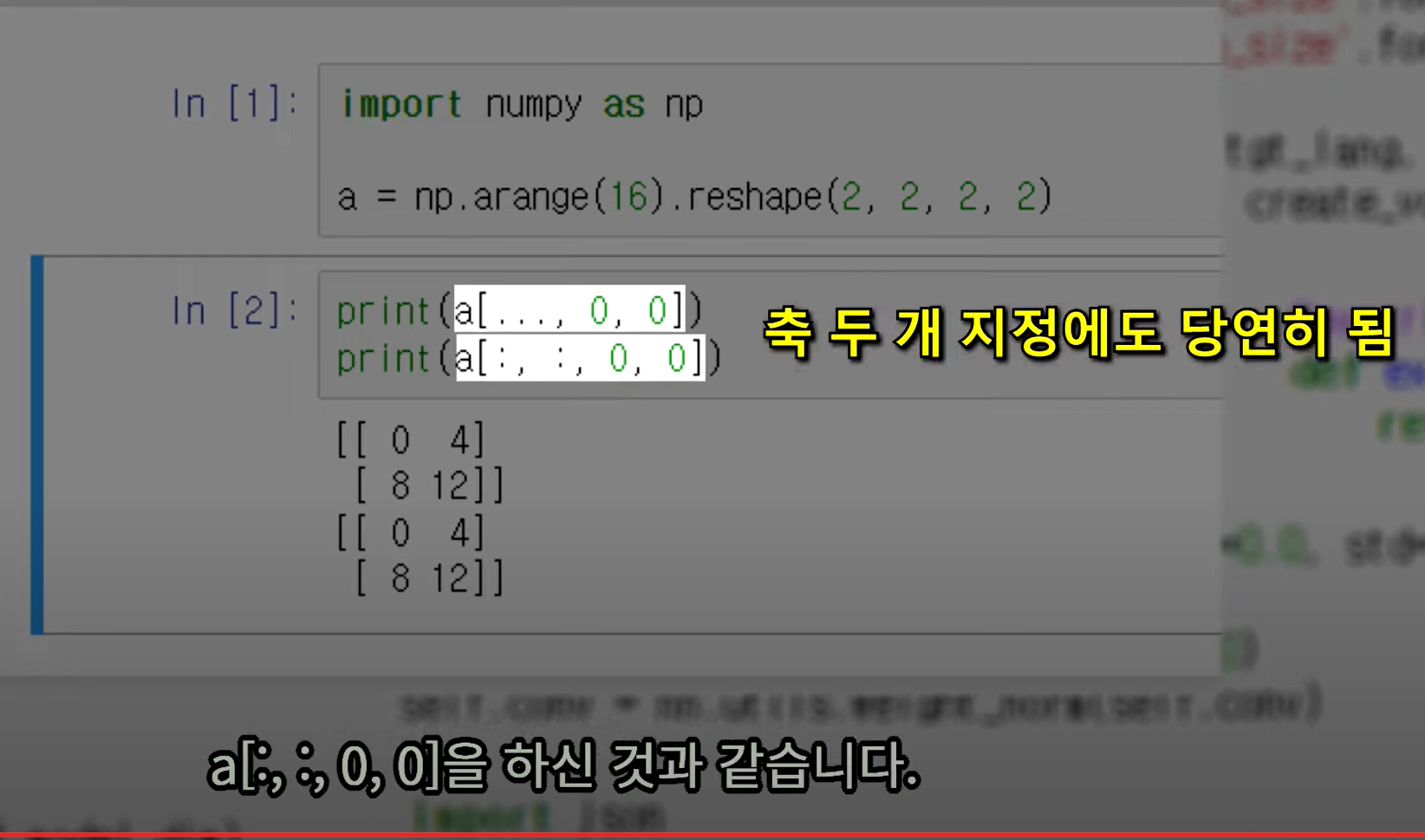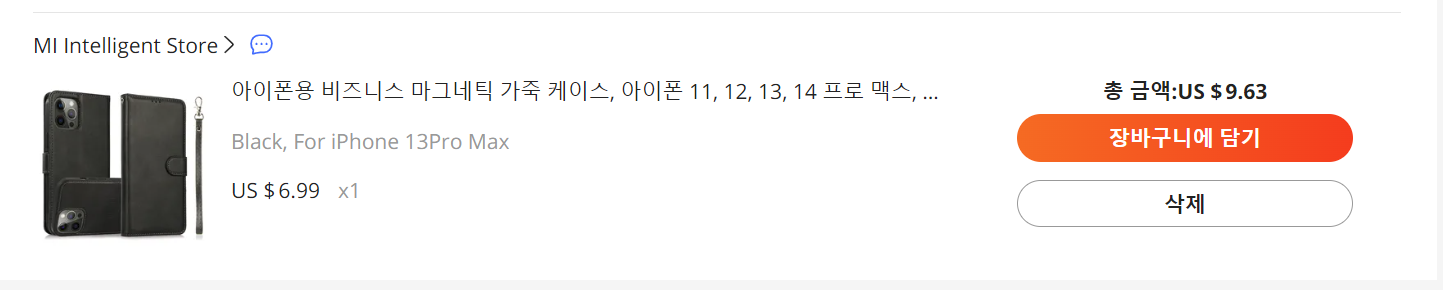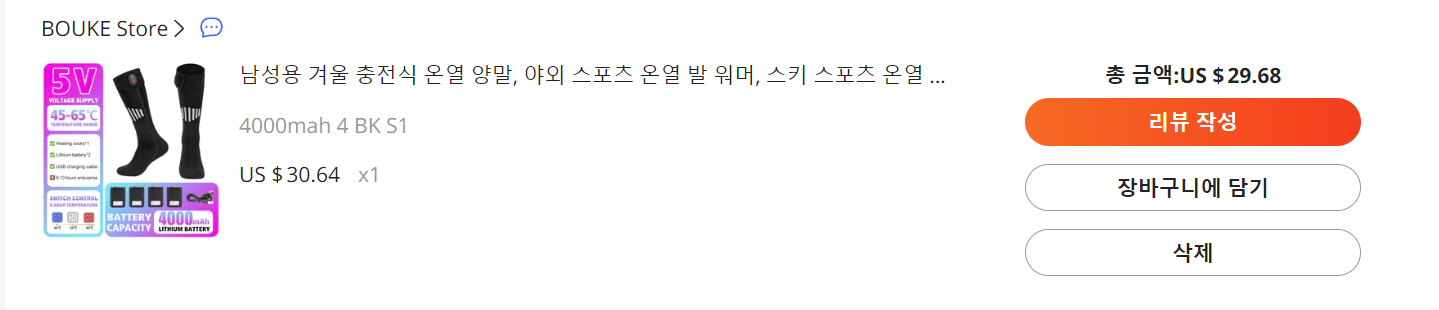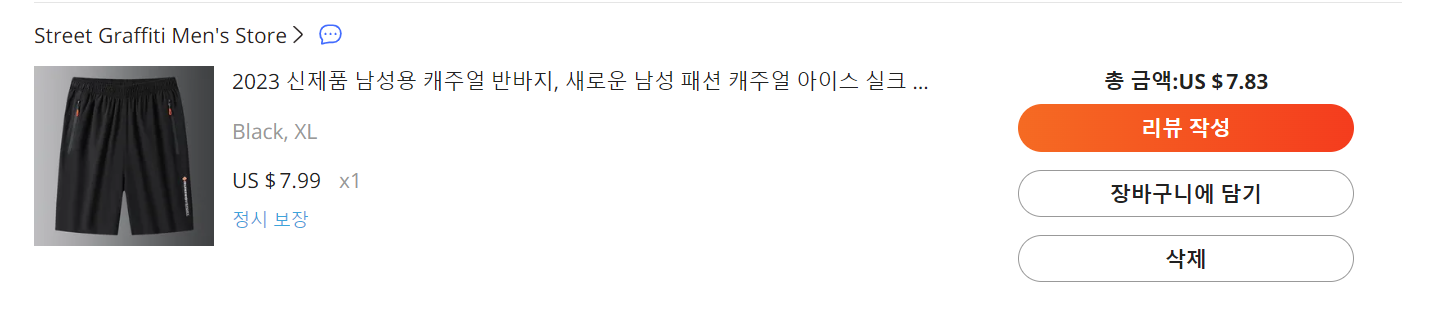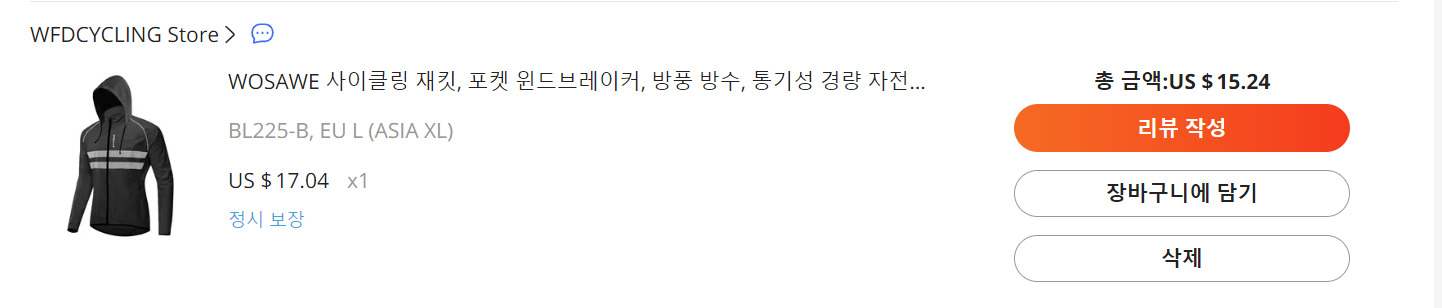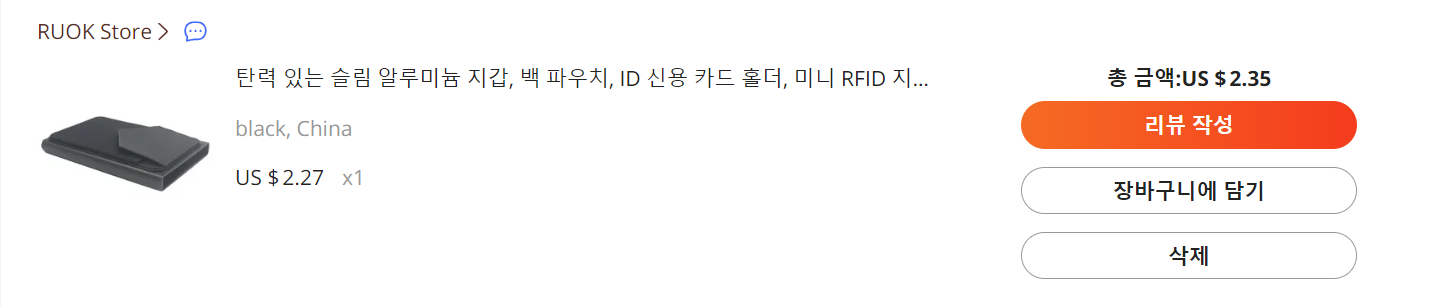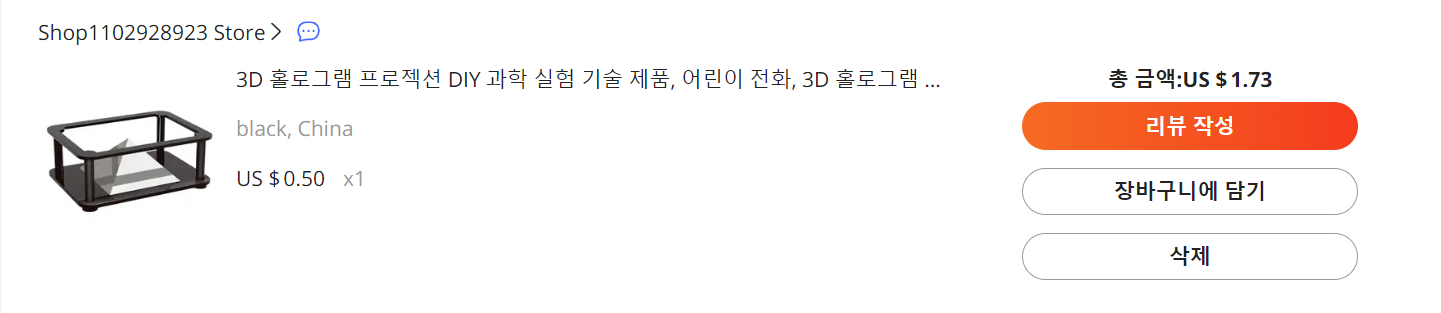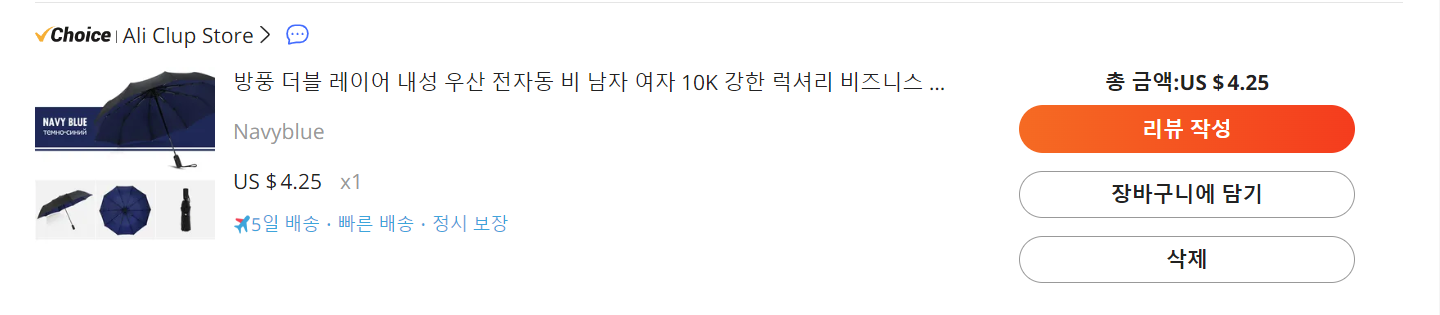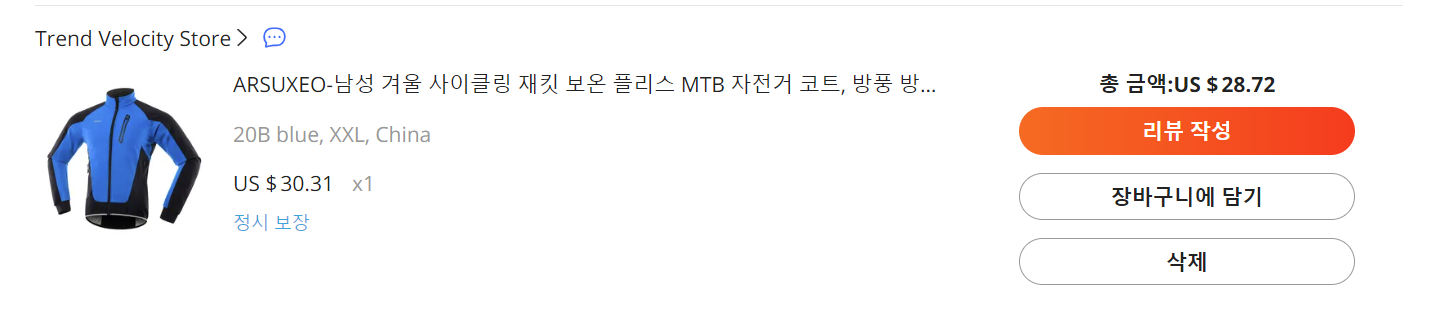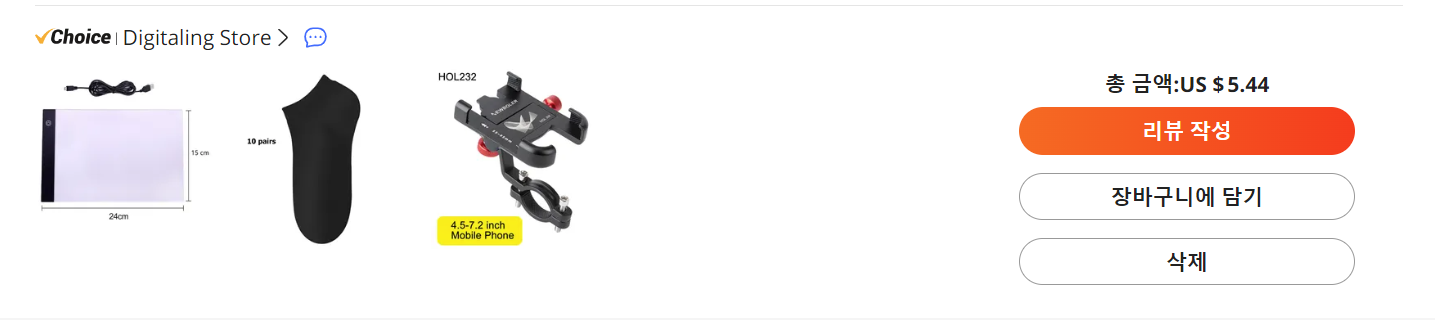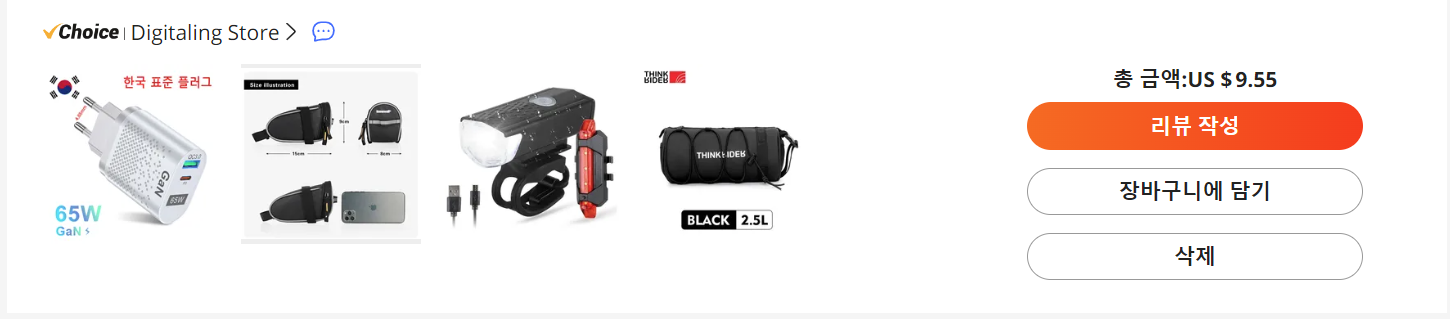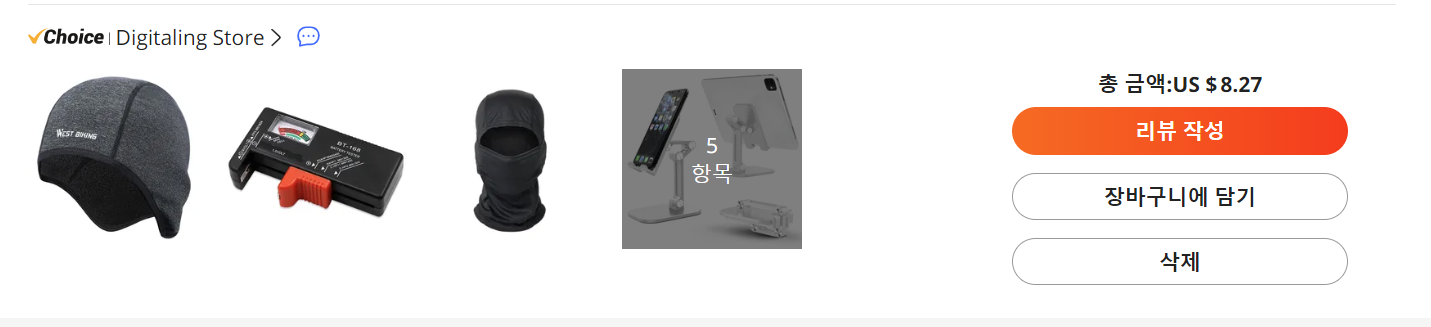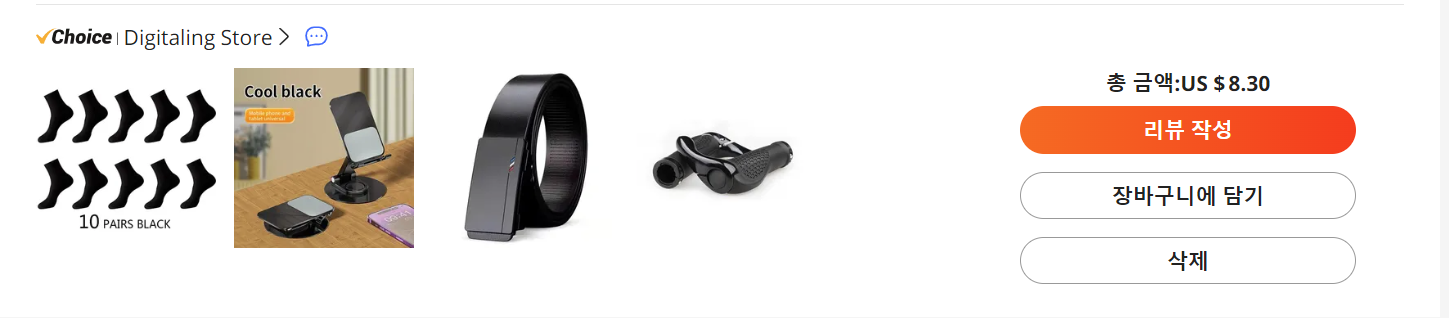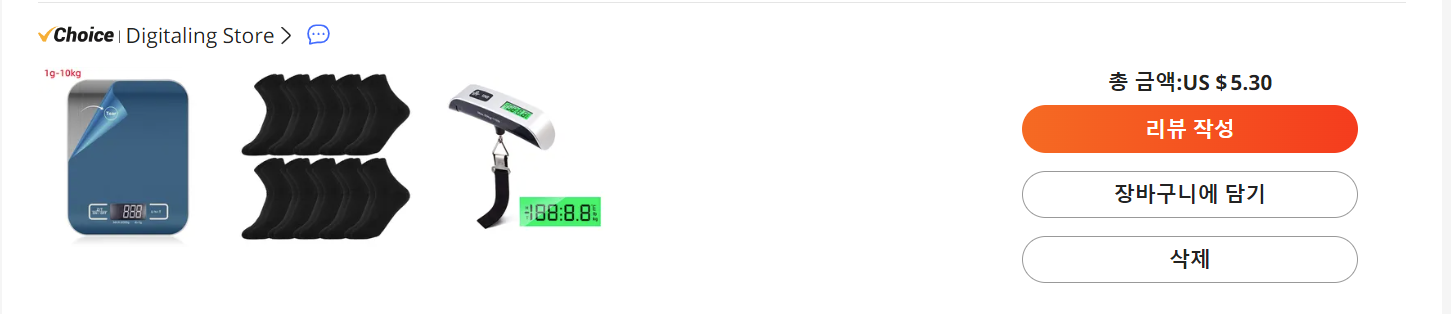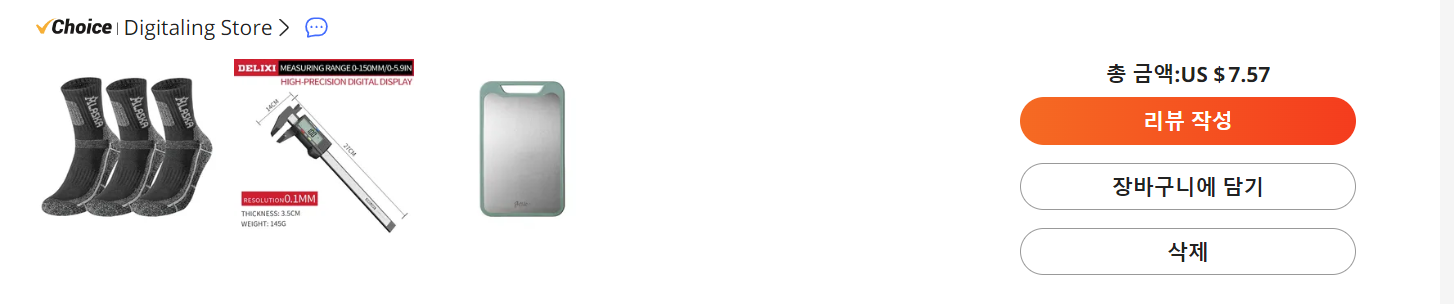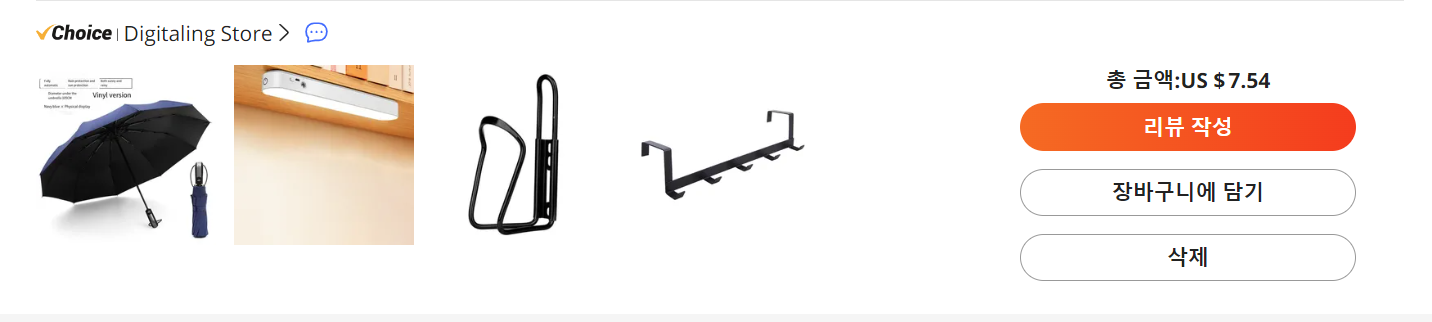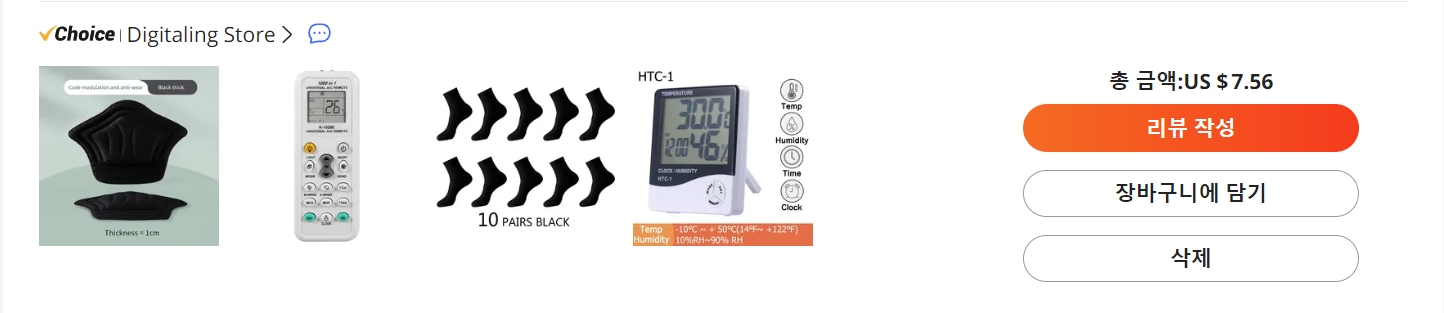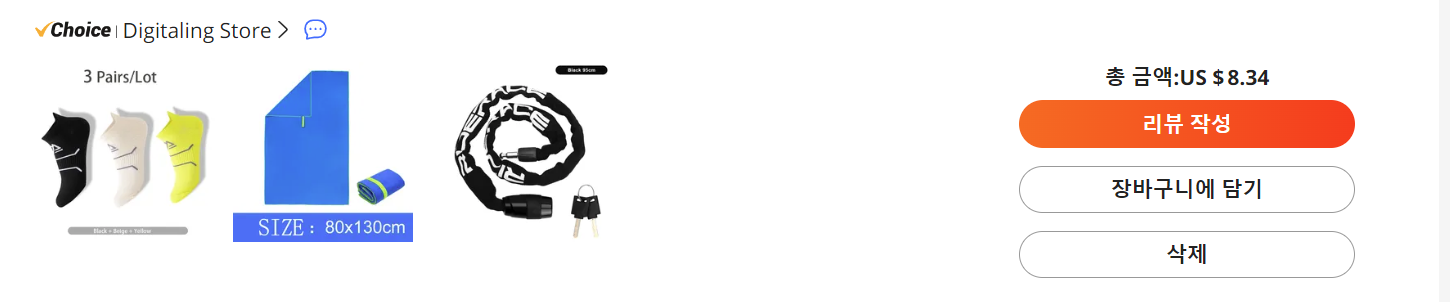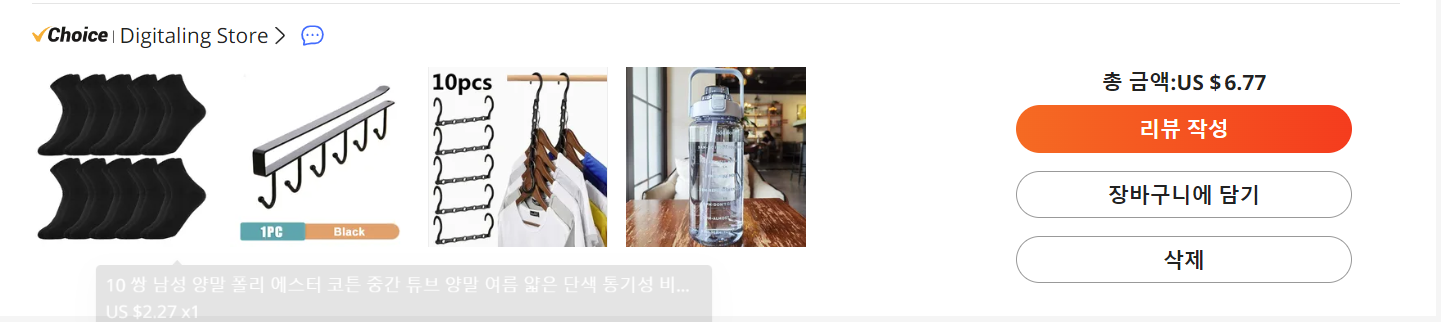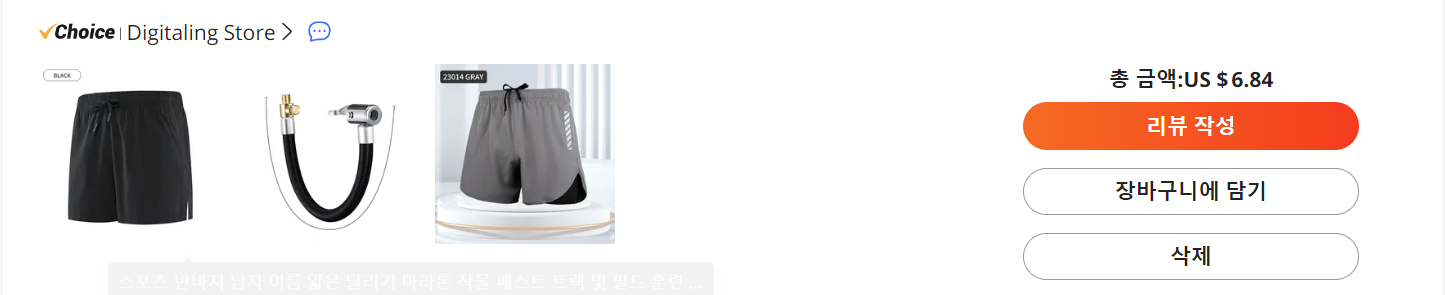0) 대부분 USB-C 가 아니고, 구형 Mini USB 다.
1) 쇠라고 생각하는 제품이 플라스틱일 수 있다. 특히나 저렴하면 플라스틱일 가능성이 매우 높다.
2) 쇠지만 쇠가 아주 약할 가능성이 아주 높다. 강성이나 탄성을 고려하지 않고 일단 "쇠" 면 되는 수준이다.
그래서 쉽게 휜다.
3) 크기를 확인하자. 생각보다 많이 작다.
4) 기본적인 건전지(배터리) 를 안주는 경우가 허다하다.
5) 저렴한 물건일 경우 포장은 포기하자. 제품만 멀쩡하면 된다.
6) 양말 같은 경우 발에도 안들어가는 게 오는 경우가 있다. 사이즈 체크는 필수지만 체크할 방법이 없다.
7) 얼굴 절반 (하단) 가리는 용도의 마스크는 그냥 얇은 천이 온다. 사지 말자.
8) 제품 조립시 조그만 나사와 볼트를 제공하는 경우가 많다. 문제는 나사와 볼트가 너무 작다보니 조립이 너무 힘들고 분실하기 쉽다. 그래서 볼트가 없어 놀고 있는 게 쌓이고 있다. 조립을 어떻게 하는지 꼭 확인해보자.
9) 다시 말하지만 쇠 아니다. 플라스틱이다.
10) 플러그는 EU 보다는 US 가 낫다고 한다. 뭐 둘다 잘 쓰고는 있지만, EU 는 좀 작아서 스파트카 튈수 있다는 게 좀 걱정이긴 하다.
11) 배송 속도는 정말 케바케다. 20일 걸린 경우도 있고, 수일만에 오는 경우도 있다. 기간을 충분히 두고 주문하자.
5일 배송으 빠르다. 대부분 5일 이내에 도착하고 하루 정도 늦는 경우도 있었다 (보상해줌).
12) 장바구니는 100개만 넣을 수 있다.
13) 일상 용품의 경우, 한국은 중국 꺼 떼다 팔거나, 중국 직배송하는 거라고 봐야 한다.
참고로 중국에서 만원짜리를 여기서는 오만원에 판다. 어디서 사실지는 각자가 판단.
14) 무료 배송이 많다. 한개도 배송비가 1000원~3000원 사이다. 두개배송하면 배송비가 올라갈 수 있다. 확인하고 사자.
국제 우편물은 UPU 협약을 따른다. 중국은 UPU 국가 등급이 낮아서 판매자가 한국까지만 유상으로 보내고, 한국내 배송은 한국이 책임지는 거다. 근데 규모의 경제로 한국까지 보내는 비용도 거의 무료로 하고 있다.
15) 많이 사는 곳에서 사자. 개인정보를 중국에 다시 파는 판매자가 있다.
16) 마우스 같은 전자 제품은 가짜일 확률이 아주 높다.
17) 별 개수와 고객 평가는 꼭 읽어보자.
★ 샀다가 얼마 쓰지 못하고 한쪽이 고장나서 버림. 블투 연결도 잘 안됨.
★ 왜 샀지. TT
★ 첨에 산거보다는 몇 개월 더 썼는데, 역시나...블투 연결 잘 안되고 금방 고장남. 중국 저렴이 이어폰은 안 사는 걸로~
★ 평범함. 별 이상없이 잘 씀.
★ 잘 붙고 좋음.
★ 잘 썼음. 끝만 교체해서 쓸 수 있고 편함. 끝은 기기에 꽂아두고 선만 가져다 대면 붙음.
★ 싼맛에 샀고 잘쓰고 있음. 다이소 써도 될듯.
★ 케이블들은 다들 별 이상 없음.
★ 케이블들은 다들 별 이상 없음.
★ 또 샀네. ㅎㅎ 편함.
★ 이어폰은 안 산다고 했는데 또 샀네. 이건 고장은 안 났는데 블투 연결은 한쪽만 되는 현상은 중국제 공통인듯.
★ 위에 있는 자석케이블인데, 위에껀 끝이 둥글고, 이건 네모다. 근데 다 부서진다. 사지 말것.
★ 사면 아재 됨. 걍 씀.
★ 역시나 아재템.
★ 스킵
★ 겨울 출퇴근 자전거용 손 방한용
★ 실시간 충전량이 보이는 케이블. 잘 썼는데 몇 개월 지나면 케이블 접촉면이 닳아서 충전이 안됨.
★ 양말 다섯켤레 정도 세탁기. 사지말자. 최악의 체품.
★ 스킵
★ 심심해서 사봤는데...왜샀지. TT
★ 아재력이 조금 낮은 케이스. 잘씀.
★ 왜 또 샀지....후회중
★ vFlat 으로 책 스캔용. 잘되는데...스캔 작업 자체가 너무 귀찮음.
★ 잘 쓰고 다님.
★ 거치봉이 쉽게 부러짐.
★ 돈주고 좋은 거 사자.
★ 배낭 사이즈. 평범.
★ 업무용 확장 모니터로 잘 쓰고 있다. 80% 밝기인데 밝다.배경을 검은 색으로하면 거울처럼 뒤가 아주 잘 보인다.
★ 되는 것 같은데 뭔가 쓰기 어렵다.촬영이 되고 있는지 확인이 어렵다.
★ 쉽게 탈착이 가능해서 편하게 씀.
★ 천원샵에서 산 것들. 양말이 싸다. 시계는 비추.
★ 생각보다 좀 작음.
★ 겨울에 타려고 샀는데 아직 못 써봄.
★ 편하고 괜찮음.
★ 방풍 자켓으로 샀는데 통기는 안되는 듯.
★ 신용카드 6장 가능
★ 심심풀이. 유튜브에서 홀로그램 영상 찾아서 폰을 올려두면 상이 맺힘. 1번 보고 버림.
★ 30psi 가면 많이 느려짐. 슈레더 주입구는 일단 비추. 공기 주입후 닫느라 공기 다 빠짐. 소리 시끄러움.
★ 비와서 GS에서 13,000 주고 산 우산이 비는 다 새고 손잡이는 다 부서지고, 날개살은 다 떨어짐.
열 받아서 알리에서 샀는데 이중 천에 아주 좋음. 접고 펴고 모두 자동. 접은 뒤 당기는 게 힘이 많이 들어감. 이중 천이라 그런가 많이 두꺼움.
★ 겨울 용으로 미리 삼. 입어 보니 괜찮음.
★ 30분만 자전거 타도 왼발가락이 저려서 샀는데, 저린 게 많이 줄어들긴 함.
★ 왼쪽은 심심해서 사본 이미지 트레이싱 라이트인데 비추. 오른쪽 폰 거치대 추천.
★ 고속 충전기, 자전거 가방(매우 작음), 라이트, 자전거 가방2. 모두 잘 씀.
★ 그냥 아무 생각없이 지름. 물병은 물담고 라이딩중 떨어뜨렸는데 박살남. 물한번 못 마셔봄.
★ 왜 샀지 2
★ 건전지 잔량 측정기. 아날로그 게이지 형태로 보여줌. 이거말고 디지털로 보여주는 거 사자.
모자는 쓸만함. 휴대폰 거치대 쓸만함. 참고로 플라스틱임.
★ 겨울 라이딩 대비용품.
★ 양말 : 손발에 검은 잉크가 묻어남. -_-;
거치대 : 역시나 탄탄한 플라스틱.
혁대 : 아직 안 써봄.
자전거 그립 : 그냥 저냥 쓸만함. 꽉 조였는데 왼쪽은 좀 헐렁함.
★ 스킵.
★ 버어니어캤리퍼스가 플라스틱이라니....쇼크. 측정은 잘 됨. 1Cm 도 1Cm 맞는 듯.
★ 라이트는 쓸만함. 세번째 물통 거치대는 사지말 것. 쇠 재질이긴 한데 헐렁하고 거치가 약함.
★ 리모컨은 어디 쓰는 지 모르겠음. 온습도계 잘 쓰고 있음.
★ 스킵
★ 수납함은 작다...
★ 스킵
★ 두번째 걸이는 끝에 뭐라도 걸면 아래로 축 처짐.
★ 스킵
★ 핑거 로봇인데 아침 특정시간에 노트북서버 자동 ON 용도. 잘 됨.
★ 스마트 밥솥. 배송가능한 건 붉은 색외에는 없어서...